《萤石云视频》修改码率上限方法
随着互联网技术的不断发展,视频监控系统在我们的日常生活中扮演着越来越重要的角色。而在使用萤石云视频系统时,我们常常会遇到视频码率过高的问题。为了解决这一问题,我们可以通过修改码率上限的方法来有效控制视频码率,从而提升系统的稳定性和效率。接下来我们将介绍如何通过萤石云视频系统进行码率上限的调整。
使用萤石云视频的时候,我们可以对码率上限进行修改,根据自己的需求进行设置。萤石云视频怎么改码率?下面小编就来为大家介绍一下萤石云修改码率上限的方法,希望对你有所帮助。

萤石云视频怎么改码率?
1、打开萤石云视频,点击右下角“我的”页签,然后再点击“工具”;
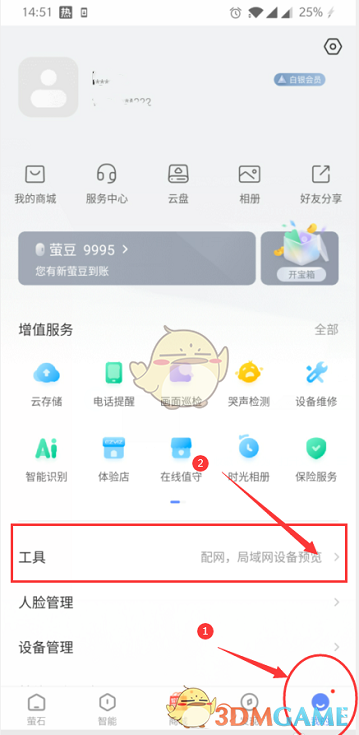
2、进入工具页面,选择第一行“局域网设备预览”,然后点击“开始扫描”设备;
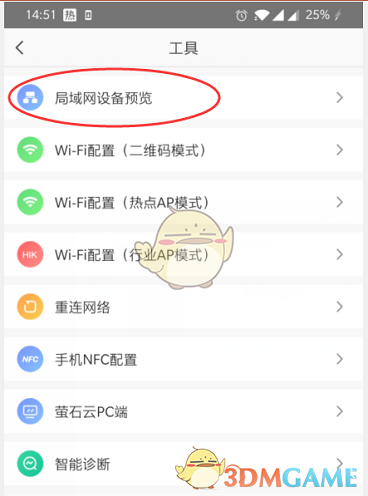
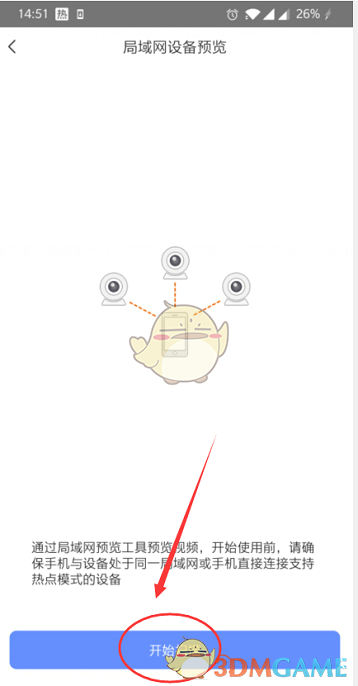
3、选择要修改的设备。点击进入该设备的预览界面;
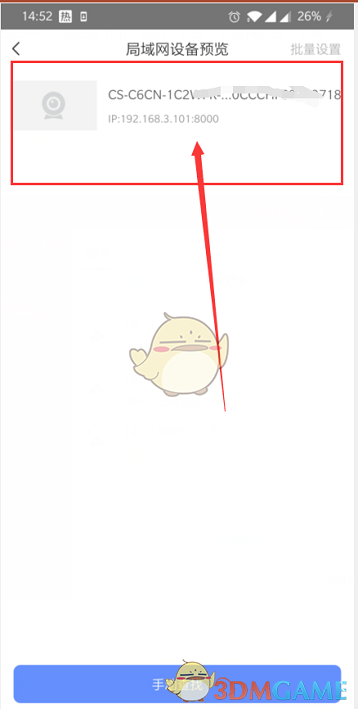
4、在预览界面右上角,点击右上角“设置”图标;
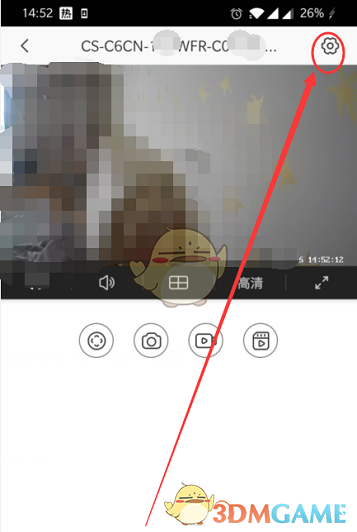
5、在设置界面找到码率上限,并点击进入修改;
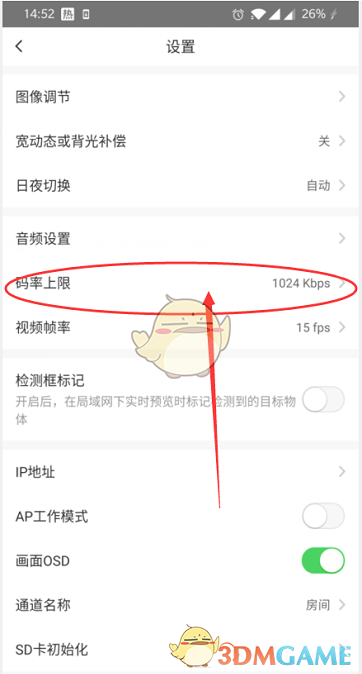
6、根据自己需要设置数值,最后点击“确定”即可。
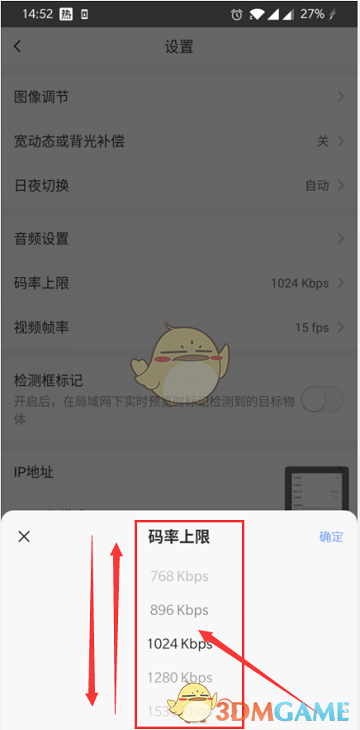
-

《萤石云视频》修改码率上限方法
立即下载
-

《萤石云视频》修改码率上限方法
立即下载
-

《萤石云视频》修改码率上限方法
立即下载
-

《萤石云视频》修改码率上限方法
立即下载
-

《萤石云视频》修改码率上限方法
立即下载
-

《萤石云视频》修改码率上限方法
立即下载
-

《萤石云视频》修改码率上限方法
立即下载
-

《萤石云视频》修改码率上限方法
立即下载
-

《萤石云视频》修改码率上限方法
立即下载
-

《萤石云视频》修改码率上限方法
立即下载
-

《萤石云视频》修改码率上限方法
立即下载
-

《萤石云视频》修改码率上限方法
立即下载
-

《萤石云视频》修改码率上限方法
立即下载
-

《萤石云视频》修改码率上限方法
立即下载
-

《萤石云视频》修改码率上限方法
立即下载
-

《萤石云视频》修改码率上限方法
立即下载
相关阅读
猜您喜欢
游戏排行
- 1
- 2
- 3
- 4
- 5
- 6
- 7
- 8
- 9
- 10























